Come saltare il cestino e cancellare istantaneamente i file in OS X

In Windows, è possibile trasformare il cestino in un dump della spazzatura tenendo premuto il tasto "Maiusc" per eliminare definitivamente un file. Gli utenti Mac non sono stati così fortunati fino al rilascio di OS X 10.11 El Capitan.
L'eliminazione di file su OS X non è mai stata una procedura particolarmente comoda. Fino alla versione più recente, gli utenti Mac hanno dovuto spostare i file nel cestino, quindi svuotare il cestino per eliminarlo definitivamente. Questo è solo un passo in più e per un sistema operativo che si vanta di essere intuitivo e user-friendly, che un passo in più non ha molto senso. Per fortuna, El Capitan lo rettifica.
Di 'che hai alcuni oggetti che vuoi eliminare. Li selezioni e poi fai clic sul menu "File". Normalmente, si dirà "Sposta nel cestino" ma se si tiene premuto "Opzione" la selezione cambierà in "Elimina immediatamente ...".
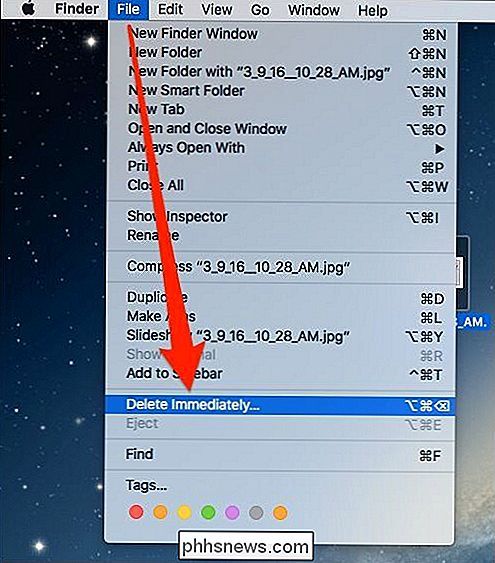
Sarà comunque necessario confermare che si desidera eliminare gli elementi con la finestra di dialogo risultante.
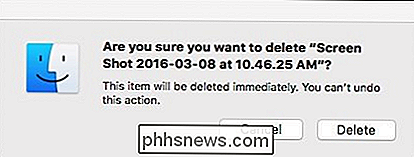
Puoi anche utilizzare una scorciatoia da tastiera. Seleziona il tuo oggetto o elementi, quindi premi Opzione + Comando + Elimina. Di nuovo, verrà visualizzata una finestra di conferma e sarà necessario fare clic su "Elimina" per completare il processo.
Naturalmente, puoi ancora eliminare gli elementi alla vecchia maniera, trascinandoli nel Cestino e quindi svuotandolo, ma se vuoi accelerare un po 'le cose, puoi ignorare la finestra di dialogo di conferma facendo clic sul menu Finder, selezionando "Preferenze" e deselezionando la casella "Mostra avviso prima di svuotare il cestino" nella scheda "Avanzate".
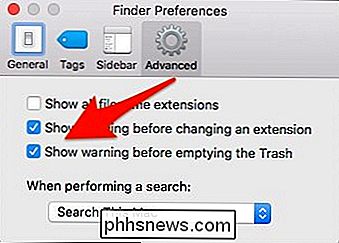
Ricorda , cancellare i file nel modo è istantaneo e irreversibile. Una volta che se ne sono andati, se ne sono andati (salvo alcuni metodi di recupero dati difficili e non sempre affidabili). Ma questo è il caso anche quando svuoti il Cestino.
L'uso del metodo menu File non è necessariamente più conveniente; infatti, non è meno conveniente del metodo Trash, ma l'utilizzo della scorciatoia da tastiera sarà senza dubbio utile per molti utenti Mac di lunga data che sono comunque abituati alle scorciatoie da tastiera.

Cancellare la cronologia del browser Elimina davvero?
Trascorri del tempo navigando sul Web, chiudi il browser e cancella la cronologia di Internet. Ma la tua cronologia è stata veramente cancellata e c'è un modo per scoprire quali siti web hai visitato? Continua a leggere per vedere diversi modi in cui è possibile ripristinare la cronologia del browser eliminata.

Come fare in modo che Amazon Echo smetta di riprodurre musica dopo una certa quantità di tempo
Se ti piace ascoltare la musica mentre ti addormenti o semplicemente non vuoi essere disturbato manualmente girandolo Quando hai finito, Amazon Echo ha una funzione incorporata di "sleep timer" che spegne automaticamente la musica. I timer di spegnimento sono disponibili su una manciata di dispositivi che riproducono musica.



